दोस्तों, आज हम बात करने वाले है खरीददारी पर छूट की प्रविष्टि purchase discount entry in tally prime के बारे में। जब हम बिजनेस के लिए माल खरीदते है।
छूट प्राप्ति क्या है discount received meaning in hindi
- जैसा कि आप जानते हैं कि बिजनेस में बिक्री बढाने के लिए एक व्यापारी कई तरीके अपनाता है जिनमें से व्यापारिक छूट भी एक तरीका है।
- आज के जमाने में आपको बिजनेस चलाने के लिए उधार देना भी जरूरी सा हो गया है।
- एक व्यापारी को अपने बिजनेस के चलाने के लिए पैसे की जरूरत भी होती है।
- अपने कस्टमर यानि देनदार से पैसे जल्दी लेने के लिए भी एक व्यापारी को कई तरीके आजमाने पड़ते हैं।
- जिनमें से एक नकद छूट भी है।
- नकद बिक्री या क्रय या जल्दी पैसे चुकाने पर व्यापारी कुछ पैसे छोड़ देता है या डिस्काउण्ट देता हैं जिसे नकद छूट Cash discount कहते हैं।
- जब हम माल खरीदते हैं और उसके साथ हमें नकद छूट Cash Discount Received मिलता है तो वो हमारे लिए एक तरह से फायदा होता है जिसे हम अप्रत्यक्ष आय Indirect Income समझते हैं।
- Cash Discount Received अवस्तुगत खाता है और हमारे लिए आय है इसलिए हमेशा क्रेडिट होता है।
छूट प्राप्ति की प्रविष्टि discount received journal entry
| खाता | खाते का प्रकार | खाते का नियम | Dr./Cr. |
| Talha | Personal Account | पाने वाला डेबिट देने वाला क्रेडिट | Cr |
| Purchase Account | Real Account | जो वस्तु व्यापार में आ रही है वो डेबिट और जो वस्तु व्यापार से जा रही है वो क्रेडिट | Dr |
| Discount Received | Nominal Account | खर्चे या हानि डेबिट और आय या लाभ क्रेडिट | Cr |
छूट प्राप्ति प्रविष्टि का उदाहरण discount received journal entry example
20000 रूपये का माल 10 प्रतिशत नकद छूट पर खरीदा।
| Purchase Account Dr | 20,000 | ||
| To Talha | 18,000 | ||
| To Discount Received | 2,000 | ||
| (Goods Purchased on discount) |
- टेली प्राइम सीखें Learn Tally Prime
- टेली प्राइम कोर्स Tally Prime Course
- टेली प्राइम पीडीएफ नोट्स Tally Pdf Notes
खरीददारी पर छूट की प्रविष्टि purchase discount entry in tally prime
जब Discount खरीदे गये माल पर हो। discount received entry in tally prime
Party Name:- GCM Enterprises, Delhi
GST Rate –18%
Discount – 5%
| Name of Item | Quantity | Rate | Unit |
| Plier | 150 | 50 | Pcs |
- सबसे पहले टेली प्राइम में उस कम्पनी को ओपन करना है जिसमें आपको एण्ट्री करनी है।
- अब आपको Discount Received की लेजर बनानी है।
- लेजर बनाने के लिए Gateway of Tally में Create पर एण्टर करना है।
- अब आपको Ledger पर एण्टर करना है।
- अब आपके सामने Ledger Creation विण्डो ओपन होगी।
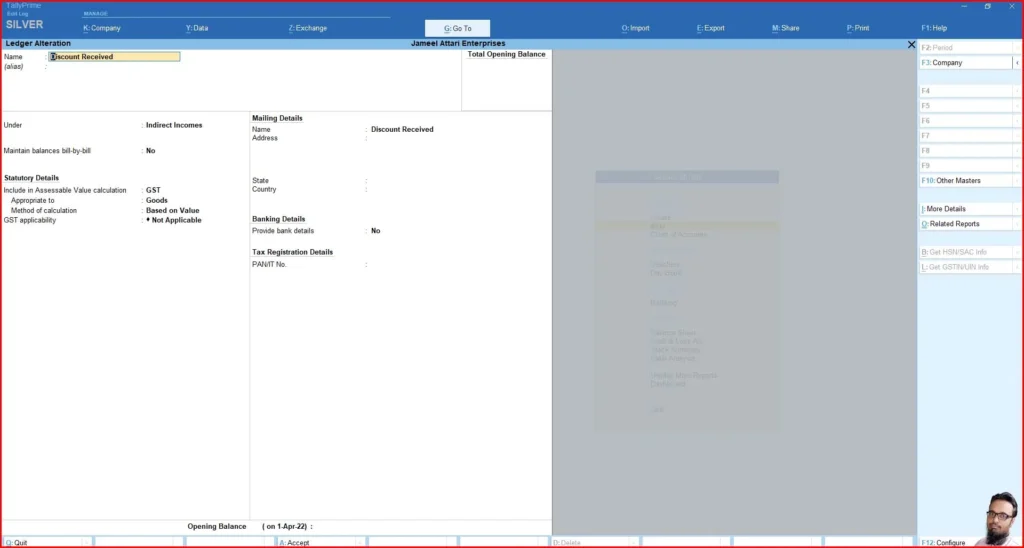
- Name – यहां आपको Discount Received टाइप करना है।
- Under – यहां आपको Indirect Income सलेक्ट करना है।
- Include Assessable Value Calculation – यहां आपको GST सलेक्ट करना है।
- Appropriate to – यहां आपको Goods सलेक्ट करना है।
- Method of Calculation – यहां आपको Based on Value सलेक्ट करना है।
- GST Applicable – यहां आपको Not Applicable सलेक्ट करना है।
- अब आपको लेजर सेव कर लेनी है।
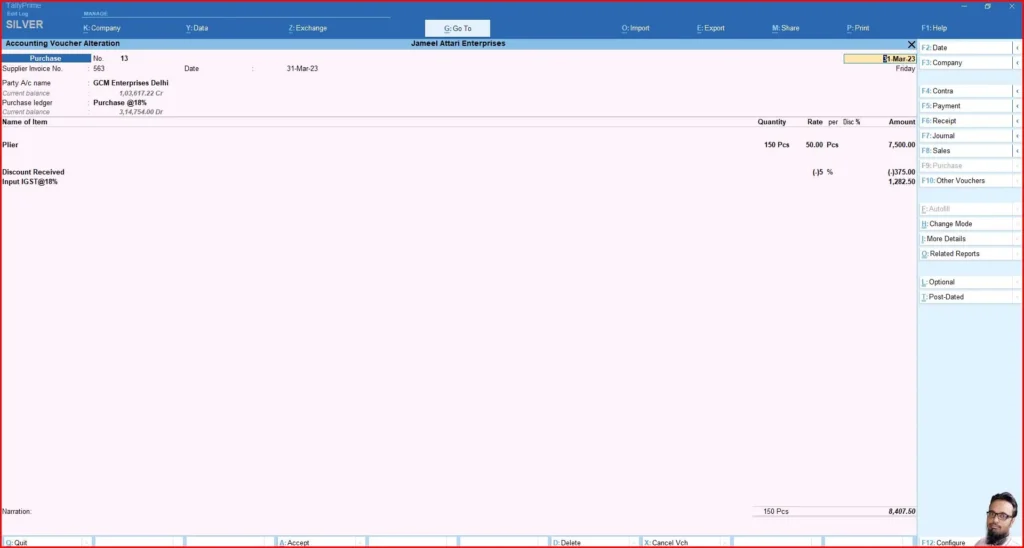
- अब आपको Gateway of Tally पर आ जाना है।
- यहां आपको Voucher पर एण्टर करना है।
- यहां आपको F9 प्रेस करके Purchase वाउचर ओपन कर लेना है।
- अब आपको F2 प्रेस करके दिनांक को बदल लेना है।
- अब इनवाइस नम्बर, दिनांक, पार्टी का नाम और Puchase Ledger सलेक्ट कर लेनी है।
- अब आपको आइटम का नाम, मात्रा और यूनिट सलेक्ट कर लेनी है।
- अब आपको Discount Received की लेजर सलेक्ट करनी है।
- अगर आपको प्रतिशत के हिसाब से मिला है तो माइनस (-) के चिन्ह के साथ प्रतिशत डाल देना है।
- अगर आपको राशि के हिसाब से मिला है तो माइनस (-) के चिन्ह के साथ राशि डाल देनी है।
- अब GST की डिटेल दे देनी है।
- आखिर में वाउचर को सेव कर लेना है।
जब Discount, Unit पर हो। discount received entry in tally prime
Party Name:- GCM Enterprises, Delhi
GST Rate –18%
| Name of Item | Quantity | Rate | Unit | Discount |
| Plier | 50 | 50 | Pcs | 2% |
| Kaat | 60 | 40 | Pcs | 4% |
- अब आपको Gateway of Tally पर आ जाना है।
- यहां आपको Voucher पर एण्टर करना है।
- यहां आपको F9 प्रेस करके Purchase वाउचर ओपन कर लेना है।
- अब आपको F2 प्रेस करके दिनांक को बदल लेना है।
- अब इनवाइस नम्बर, दिनांक, पार्टी का नाम और Puchase Ledger सलेक्ट कर लेनी है।
- अब यहां आपको F11 प्रेस करके Configration ओपन कर लेना है।
- यहां आपको Inventory सेक्शन में Use discount coulmn in invoices को Yes कर देना है और Ctrl+A प्रेस करके सेव कर देना है।
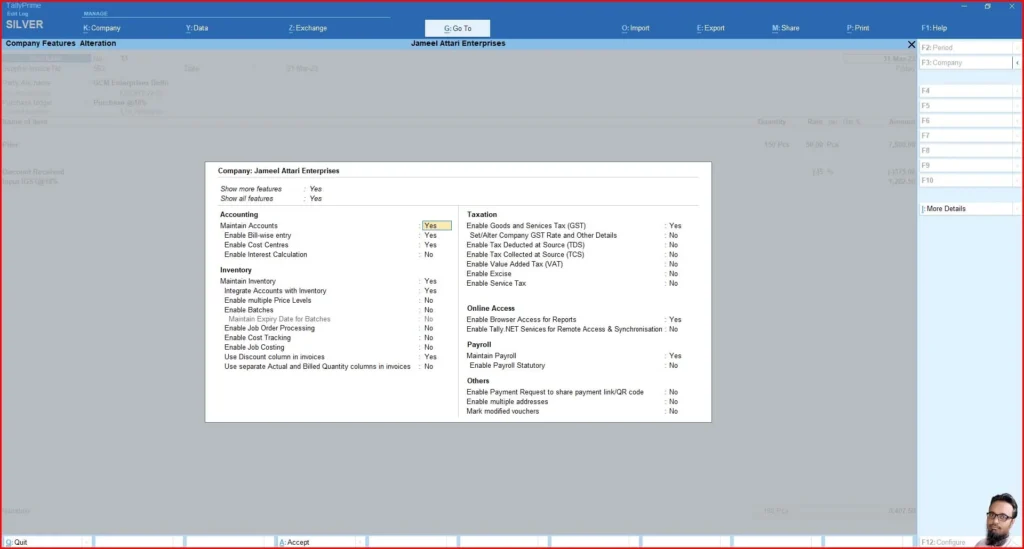
- अब आपको Gateway of Tally पर आ जाना है।
- यहां आपको Voucher पर एण्टर करना है।
- यहां आपको F9 प्रेस करके Purchase वाउचर ओपन कर लेना है।
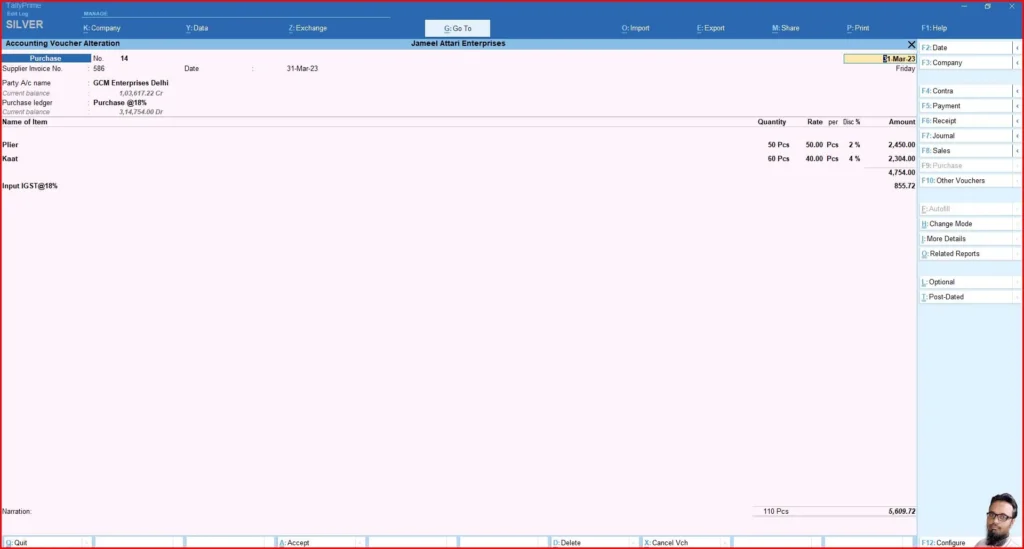
- अब आपको F2 प्रेस करके दिनांक को बदल लेना है।
- अब इनवाइस नम्बर, दिनांक, पार्टी का नाम और Puchase Ledger सलेक्ट कर लेनी है।
- अब आपको आइटम का नाम, मात्रा और यूनिट सलेक्ट कर लेनी है।
- यूनिट के बाद आपको Discount का कॉलम दिखाई देगा।
- उसमें आपको का प्रतिशत टाइप कर देना है।
- अब GST की डिटेल दे देनी है।
- आखिर में वाउचर को सेव कर लेना है।
FAQ
discount received entry in tally under head
Indirect Income
discount received is a nominal account
Yes, discount received is a nominal account
discount received is income or expense
discount received is income
discount received comes under which account
Indirect Income
discount received under which head in tally
Indirect Income
discount received is debit or credit
Credit
discount received is which type of account
Nominal Account
discount received in trial balance
Credit side
discount received in final accounts
in Profit and loss account as income.
discount received is debit or credit in trial balance
Credit
discount received in profit and loss account
Credit side as income
discount received is recorded on which side of cash book
Credit side
discount received hsn code
Not
gst on discount received
Not
is gst applicable on discount received
No
discount received is taxable or not
Not

